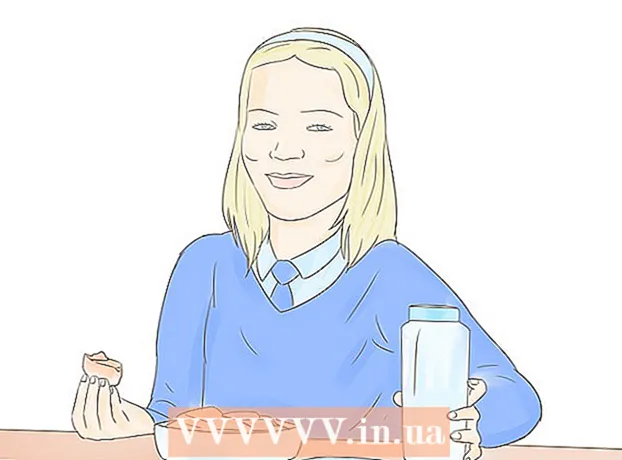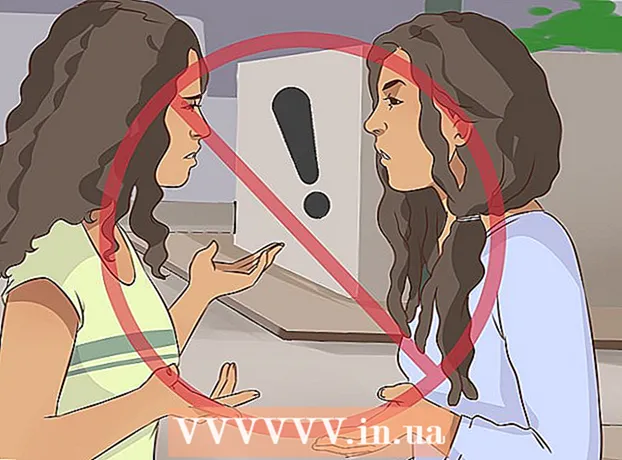Kirjoittaja:
Joan Hall
Luomispäivä:
5 Helmikuu 2021
Päivityspäivä:
1 Heinäkuu 2024
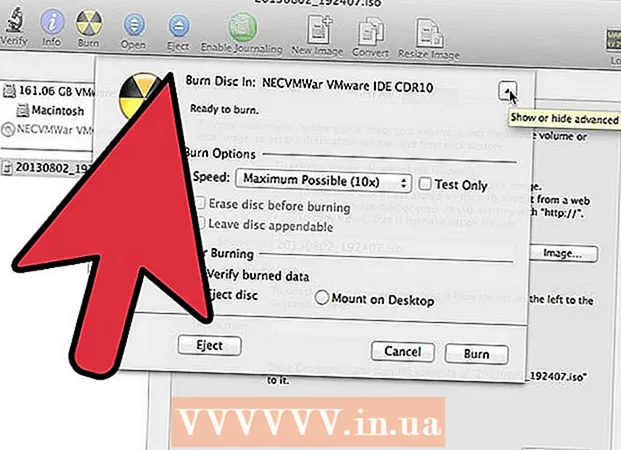
Sisältö
- Askeleet
- Tapa 1 /3: Äänilevyn polttaminen
- Tapa 2/3: Tietojen kirjoittaminen
- Tapa 3/3: Polta levykuva
- Vinkkejä
- Varoitukset
Mac OS X -käyttöjärjestelmässä voit polttaa CD -levyn asentamatta mitään erityisiä ohjelmistoja. Voit polttaa tietoja levylle suuren määrän tietojen tallentamiseksi, polttaa musiikkia levylle, jotta voit toistaa sitä soittimella, tai polttaa muiden levyjen kuvia CD -levylle. Lue polttaaksesi levyn nopeasti ja oikein.
Askeleet
Tapa 1 /3: Äänilevyn polttaminen
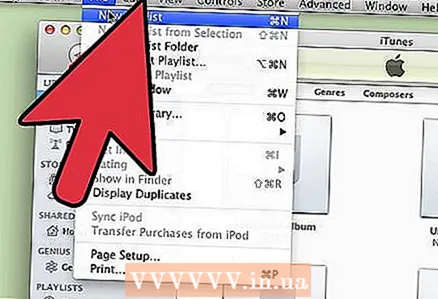 1 Avaa iTunes. Luo uusi soittolista napsauttamalla Tiedosto ja valitsemalla Uusi. Valitse näkyviin tulevasta valikosta "Soittolista".
1 Avaa iTunes. Luo uusi soittolista napsauttamalla Tiedosto ja valitsemalla Uusi. Valitse näkyviin tulevasta valikosta "Soittolista". - Voit nimetä soittolistan uudelleen napsauttamalla luomisen jälkeen sen nimeä oikealla olevassa kehyksessä. Soittolistan nimi on myös levyn nimi, se näkyy, kun asetat levyn asemaan.
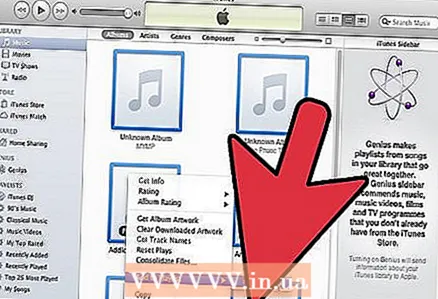 2 Lisää kappaleita soittolistaasi. Valitse ja vedä haluamasi kappaleet soittolistaan. Voit myös lisätä koko albumin kerralla napsauttamalla ja vetämällä sen kansikuvaa.
2 Lisää kappaleita soittolistaasi. Valitse ja vedä haluamasi kappaleet soittolistaan. Voit myös lisätä koko albumin kerralla napsauttamalla ja vetämällä sen kansikuvaa. - Tavallinen äänilevy voi tallentaa enintään 80 minuuttia tallennusaikaa, mikä tarkoittaa, että soittolistasi ei saa olla pidempi kuin 1,3 tuntia. (Löydät tämän ikkunan alareunasta). Koska tämä ei ole tarkka laskelma, jotkut 1,3 tunnin soittolistat ovat lyhyempiä kuin 80 minuuttia ja jotkut pidempiä (tiedät varmasti, kun yrität polttaa levyä).
 3 Vaihtoehtoisesti voit muuttaa soittolistan kappaleiden järjestystä. Soittolistamerkintöjen yläpuolella on avattava valikko (sen nimen alla). Valitse, miten haluat järjestää soittolistasi. Jos haluat asettaa kappaleet haluamaasi järjestykseen, napsauta Manuaalinen järjestys ja napsauta ja vedä kappaleet haluamiisi kohtiin soittolistassa.
3 Vaihtoehtoisesti voit muuttaa soittolistan kappaleiden järjestystä. Soittolistamerkintöjen yläpuolella on avattava valikko (sen nimen alla). Valitse, miten haluat järjestää soittolistasi. Jos haluat asettaa kappaleet haluamaasi järjestykseen, napsauta Manuaalinen järjestys ja napsauta ja vedä kappaleet haluamiisi kohtiin soittolistassa. 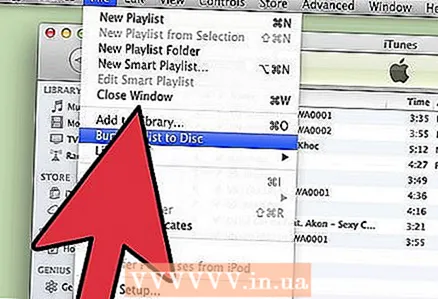 4 Aseta tyhjä levy. Napsauta Tiedosto ja valitse sitten Polta soittolista levylle. Jos soittolista on liian pitkä, sinulla on mahdollisuus siirtää se useille levyille. Halutessasi voit hyväksyä tai peruuttaa tallennuksen ja muuttaa soittolistaa.
4 Aseta tyhjä levy. Napsauta Tiedosto ja valitse sitten Polta soittolista levylle. Jos soittolista on liian pitkä, sinulla on mahdollisuus siirtää se useille levyille. Halutessasi voit hyväksyä tai peruuttaa tallennuksen ja muuttaa soittolistaa. - Jos et tiedä kuinka avata asema, siirry iTunes -työkalupalkin "Hallinta" -kohtaan ja napsauta "Poista levy". Tämä avaa sen, vaikka se olisi tyhjä.
- Yleensä äänilevyille käytetään tavallisia CD -levyjä. Tietysti on olemassa DVD -soittimia, mutta ne ovat melko harvinaisia.
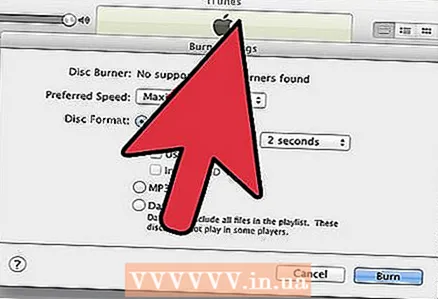 5 Aseta tallennusparametrit. ITunes 10: ssä ja sitä vanhemmissa versioissa tallennus alkaa automaattisesti. 11. versiossa, ennen tallennusta, voit valita sen parametrit.
5 Aseta tallennusparametrit. ITunes 10: ssä ja sitä vanhemmissa versioissa tallennus alkaa automaattisesti. 11. versiossa, ennen tallennusta, voit valita sen parametrit. - Voit muuttaa tallennusnopeutta. Mitä suurempi luku, sitä nopeampi kirjoitusnopeus, mutta virheitä voi tapahtua suurella nopeudella, jos kirjoitat halvalle levylle.
- Voit valita, lisätäänkö väli kappaleiden väliin.
- Voit valita muodon. Yleisin on audio -CD ja toimii lähes kaikissa CD -soittimissa. MP3 -levyn toistamiseen tarvitaan sopiva soitin. Käytä tätä muotoa vain, jos olet täysin varma, että sinulla on sille sopiva soitin ja että kaikki soittolistan kappaleet ovat MP3 -muodossa (eivät esimerkiksi AAC -muodossa).
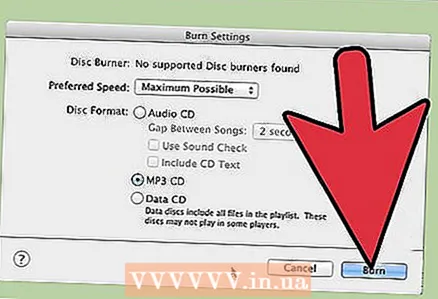 6 Kun olet valmis, napsauta "Polta". ITunes -näytössä näkyy levyn polttoprosessi. iTunes piippaa, kun tallennus on valmis.
6 Kun olet valmis, napsauta "Polta". ITunes -näytössä näkyy levyn polttoprosessi. iTunes piippaa, kun tallennus on valmis.
Tapa 2/3: Tietojen kirjoittaminen
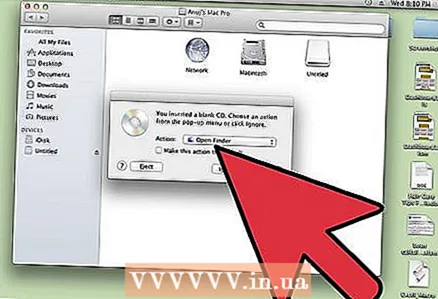 1 Aseta tyhjä CD-R- tai CD-RW-levy asemaan. CD-R-levy voidaan kirjoittaa vain kerran, jolloin siitä tulee vain luettava. Voit kirjoittaa ja poistaa tietoja CD-RW-levyltä.
1 Aseta tyhjä CD-R- tai CD-RW-levy asemaan. CD-R-levy voidaan kirjoittaa vain kerran, jolloin siitä tulee vain luettava. Voit kirjoittaa ja poistaa tietoja CD-RW-levyltä. - Nämä vaiheet soveltuvat myös DVD -levyn polttamiseen, kunhan tietokoneesi pystyy polttamaan DVD -levyjä.
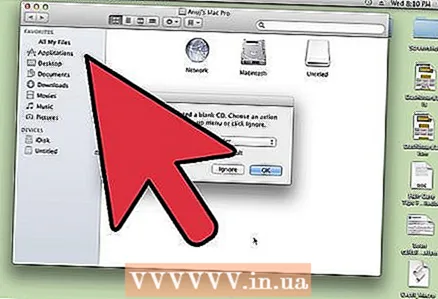 2 Käynnistä Finder -vaihtoehto. Kun asetat tyhjän levyn, sinulta kysytään, mitä haluat tehdä sillä tietokoneellasi. Tämä vaihtoehto avaa Finderin, joten voit helposti vetää ja pudottaa tiedostoja, kun valitset CD -levyn.
2 Käynnistä Finder -vaihtoehto. Kun asetat tyhjän levyn, sinulta kysytään, mitä haluat tehdä sillä tietokoneellasi. Tämä vaihtoehto avaa Finderin, joten voit helposti vetää ja pudottaa tiedostoja, kun valitset CD -levyn. 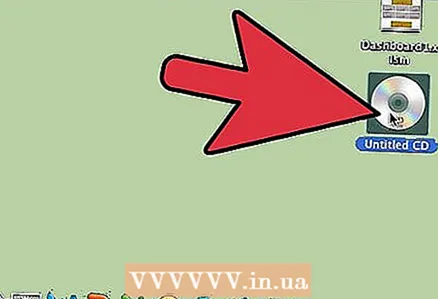 3 Etsi työpöydältä näkyvän tyhjän levyn kuvake. Sen nimi on Untitled Disc. Avaa CD -ikkuna Finderissa kaksoisnapsauttamalla sitä.
3 Etsi työpöydältä näkyvän tyhjän levyn kuvake. Sen nimi on Untitled Disc. Avaa CD -ikkuna Finderissa kaksoisnapsauttamalla sitä. 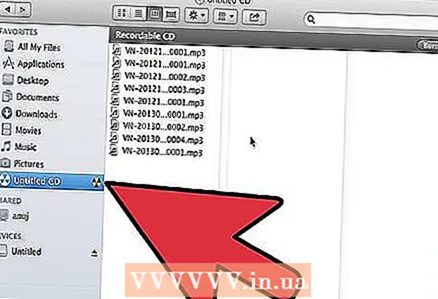 4 Vedä kansioita ja tiedostoja, jotka haluat levittää. Ennen tallennuksen aloittamista voit nimetä kaikki tiedostot ja kansiot uudelleen. Et voi muuttaa niiden nimiä levylle polttamisen jälkeen.
4 Vedä kansioita ja tiedostoja, jotka haluat levittää. Ennen tallennuksen aloittamista voit nimetä kaikki tiedostot ja kansiot uudelleen. Et voi muuttaa niiden nimiä levylle polttamisen jälkeen. 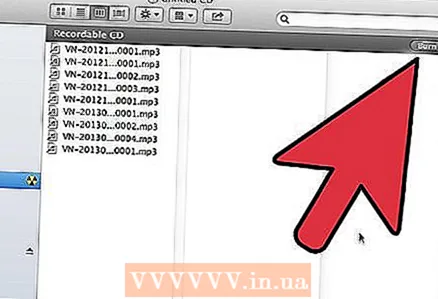 5 Aloita nauhottaminen. Napsauta "File" ja valitse "Burn Untitled Disc". Sinulle annetaan mahdollisuus nimetä levy. Tämä nimi näkyy aina, kun asetat levyn tietokoneeseen.
5 Aloita nauhottaminen. Napsauta "File" ja valitse "Burn Untitled Disc". Sinulle annetaan mahdollisuus nimetä levy. Tämä nimi näkyy aina, kun asetat levyn tietokoneeseen. 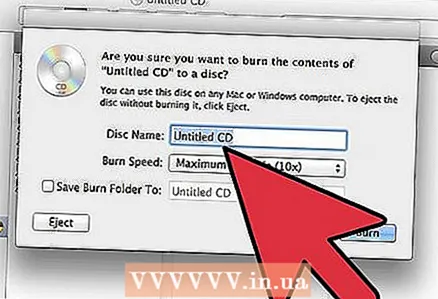 6 Kun levy on nimetty, napsauta Polta. Tiedostot tallennetaan levylle. Tallennus voi kestää minuutista useisiin tunteihin tallennettavien tiedostojen koosta riippuen.
6 Kun levy on nimetty, napsauta Polta. Tiedostot tallennetaan levylle. Tallennus voi kestää minuutista useisiin tunteihin tallennettavien tiedostojen koosta riippuen. - Jos haluat käyttää CD-RW-levyä uudelleen, poista kaikki tiedostot ja toista polttoprosessi.
Tapa 3/3: Polta levykuva
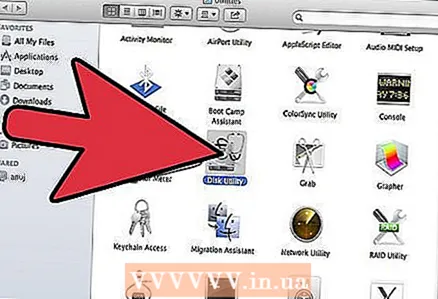 1 Suorita "Disk Utility" -apuohjelma. Se sijaitsee sovelluksissa, Utilities -kansiossa. Levykuva on suora kopio CD- tai DVD -levylle, joka on poltettu tyhjälle CD- tai DVD -levylle. Poltettu levy toimii samalla tavalla kuin alkuperäinen.
1 Suorita "Disk Utility" -apuohjelma. Se sijaitsee sovelluksissa, Utilities -kansiossa. Levykuva on suora kopio CD- tai DVD -levylle, joka on poltettu tyhjälle CD- tai DVD -levylle. Poltettu levy toimii samalla tavalla kuin alkuperäinen. 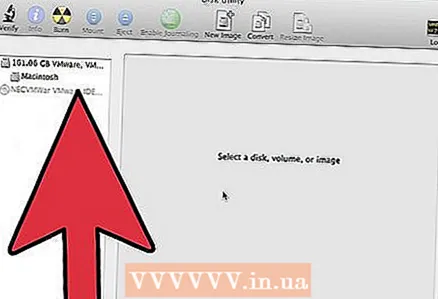 2 Aseta tyhjä levy. Aseta CD -levy tai DVD -levy kuvan koosta riippuen. CD -kuvan koko on yleensä 700 Mt, kun taas DVD -levyn koko voi olla jopa 4,7 Gt.
2 Aseta tyhjä levy. Aseta CD -levy tai DVD -levy kuvan koosta riippuen. CD -kuvan koko on yleensä 700 Mt, kun taas DVD -levyn koko voi olla jopa 4,7 Gt. 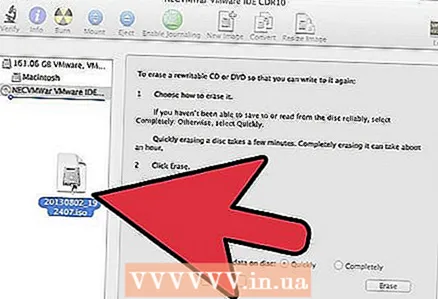 3 Lisää levyn kuva. Etsi kuva tietokoneeltasi. Tiedoston on oltava ISO -muodossa. Vedä ISO -tiedosto Levytyökalu -ikkunan sivupalkkiin.
3 Lisää levyn kuva. Etsi kuva tietokoneeltasi. Tiedoston on oltava ISO -muodossa. Vedä ISO -tiedosto Levytyökalu -ikkunan sivupalkkiin. 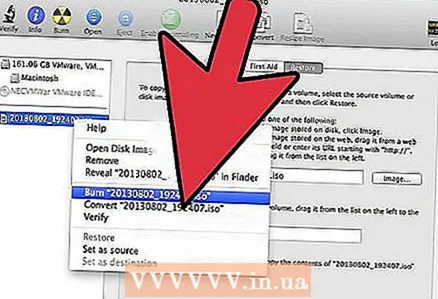 4 Polta levy. Vedä ja pudota tiedosto ja napsauta sitten sivupalkin kuvaa ja sitten ikkunan yläosassa olevaa "Polta" -painiketta.
4 Polta levy. Vedä ja pudota tiedosto ja napsauta sitten sivupalkin kuvaa ja sitten ikkunan yläosassa olevaa "Polta" -painiketta. 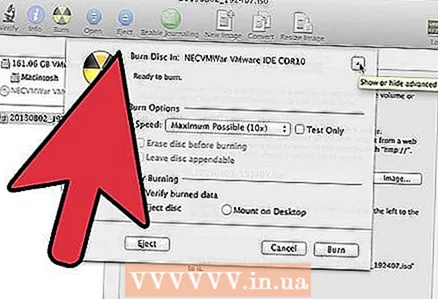 5 Aseta tallennusparametri. Napsauta Polta ja avaa sen asetukset napsauttamalla tallennusikkunan kulmassa olevaa nuolta. Tarkista, onko "Tarkista tiedot kirjoittamisen jälkeen" -valintaruutu valittuna. Napsauta "Polta" aloittaaksesi polttoprosessin.
5 Aseta tallennusparametri. Napsauta Polta ja avaa sen asetukset napsauttamalla tallennusikkunan kulmassa olevaa nuolta. Tarkista, onko "Tarkista tiedot kirjoittamisen jälkeen" -valintaruutu valittuna. Napsauta "Polta" aloittaaksesi polttoprosessin.
Vinkkejä
- Kirjoita tiedot -osion vaiheet soveltuvat myös tietojen kirjoittamiseen DVD-R-, DVD + R-, DVD-RW-, DVD + RW- tai DVD-RAM-levylle. DVD -muodossa on enemmän tilaa kuin CD -levyssä.
- Jos poltat äänilevyä eri muodoissa olevista kappaleista, säästä aikaa valitsemalla Audio CD -vaihtoehdon vieressä oleva valintaruutu, kun valitset tallennusvaihtoehtoja. Kaikkien kappaleiden muuntaminen MP3 -muotoon voi kestää melko kauan, mikä on ainoa mahdollinen MP3 -levyn polttaminen.
- Voit kirjoittaa tietoja CD-R-levylle useammin kuin kerran, mutta jokainen kirjoitusprosessi on peruuttamaton etkä voi poistaa tietoja. Toisaalta tietojen kirjoittaminen ja poistaminen CD-RW-levyltä voidaan suorittaa useita kertoja.
Varoitukset
- Kun valitset ”Audio CD” -muodon, teoriassa kaikkien kappaleidesi pitäisi olla toistettavissa millä tahansa CD-soittimella, mutta muista, että kaikkia levyformaatteja ei voi toistaa millään CD-soittimella (esimerkiksi jotkut eivät toista CD-RW-levyjä) levyt).
- Huonosti naarmuuntunut CD -levy ei ehkä ole luettavissa tietokoneellasi. Varmista, että levy on ehjä, ennen kuin asetat sen asemaan.
- Levystä ja tiedostoista riippuen yllä olevien vaiheiden käyttäminen ei välttämättä johda tuotteeseen, jota voidaan käyttää tietokoneessa.